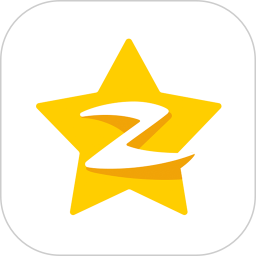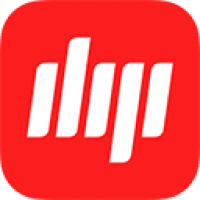n卡停在检查系统兼容性,N卡驱动安装停滞在“检查系统兼容性”界面怎么办?
时间:2024-12-20 来源:网络 人气:
N卡驱动安装停滞在“检查系统兼容性”界面怎么办?
原因分析
首先,我们需要了解为什么N卡驱动安装会停滞在“检查系统兼容性”界面。常见的原因有以下几点:
系统未正确重启:在卸载显卡驱动后,如果没有重启电脑,安装程序可能会因为找不到已卸载的驱动而停滞。
驱动卸载不干净:手动卸载显卡驱动可能无法完全清除所有相关文件,导致安装程序无法正常进行。
系统版本过低:某些显卡驱动可能不支持较低的Windows版本,导致安装失败。
解决方法一:重启电脑
首先,尝试最简单的方法——重启电脑。在卸载显卡驱动后,立即重启电脑,然后重新运行安装程序。有时候,简单的重启就能解决兼容性问题。
解决方法二:使用驱动卸载工具
如果重启电脑后问题依旧,可以尝试使用驱动卸载工具,如DDU(Display Driver Uninstaller)。这个工具可以帮助您彻底卸载显卡驱动,包括所有相关文件和注册表项。
下载DDU工具,并按照提示安装。
运行DDU工具,选择“完全卸载”模式。
选择NVIDIA显卡,点击“卸载”按钮。
等待卸载完成,然后重启电脑。
重新运行N卡驱动安装程序。
解决方法三:更新系统版本
如果您的Windows版本过低,可能无法安装某些显卡驱动。在这种情况下,您需要升级到更高版本的Windows系统。
点击开始菜单,选择“设置”。
在设置窗口中,点击“更新与安全”。
在“Windows更新”部分,点击“检查更新”。
根据提示升级到更高版本的Windows系统。
解决方法四:使用驱动管理软件
除了手动安装驱动,您还可以使用驱动管理软件,如驱动精灵或驱动人生,来自动检测和更新显卡驱动。
下载并安装驱动管理软件。
运行软件,它会自动检测当前驱动是否有故障或需要更新。
在界面中,点击“驱动”选项卡,然后勾选“驱动未正确安装的硬件列表项”。
点击“立即更新”按钮,等待安装完成。
遇到N卡驱动安装停滞在“检查系统兼容性”界面的问题时,您可以尝试以上几种方法。通常情况下,重启电脑或使用驱动卸载工具就能解决问题。如果问题依旧,可以尝试更新系统版本或使用驱动管理软件。希望这些方法能帮助您顺利安装N卡驱动。
教程资讯
教程资讯排行